是否觉得Zune同步资料太麻烦?是否想如同U盘般的管理你的Windows Phone设备?其实这一切都可以实现,而且操作步骤十分简单,废话不多说,直接开始本期课程。

需要做的准备:
利用管理员账户登录电脑,在解锁状态下将手机与电脑(推荐Windows7系统)通过Zune进行首次连接,之后将Zune关闭。
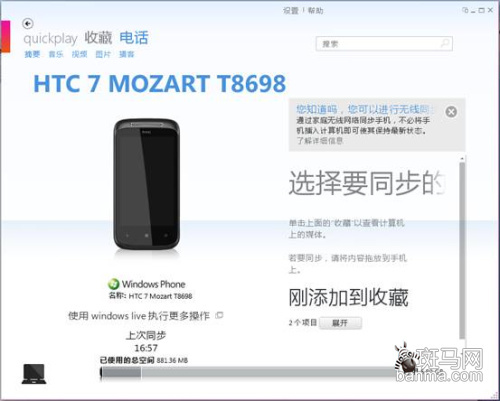
完成以上操作后将要修改注册列表,按键盘上的Win+R键,呼出“运行”对话框,在“打开”后方的文本框中输入“regedit”命令,并单击确定按钮。
注意:修改电脑注册列不当可能会引起系统异常,请严格按照教程操作。以保证操作的顺利完成。
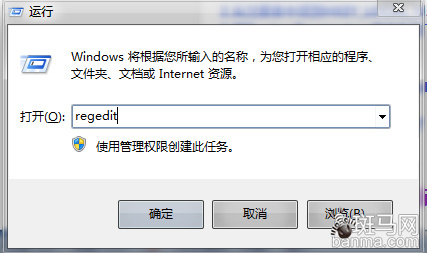
从注册列表中找到HKEY_LOCAL_MACHINE下的SYSTEM文件夹中的CurrentControlSet文件,在其中选择进入 Enum文件夹,打开USB文件目录选择VID_ 045E&; PID _04EC&MI_00中的7&3567ddcc&0&0000文件夹,最后单击Device Parameters文件夹,右侧会出现该文件夹的注测列表文件。
注意:其中7&3567ddcc&0&0000文件夹可能会根据连接的设备和电脑的不同而更改。
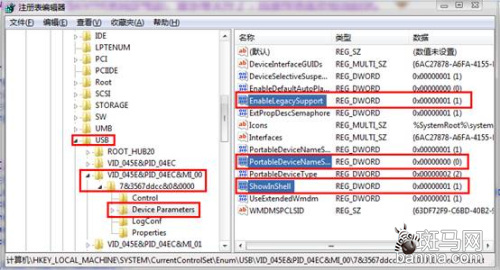
如果上面的操作无误,则可以在“计算机”中看到便携设备的盘符了。
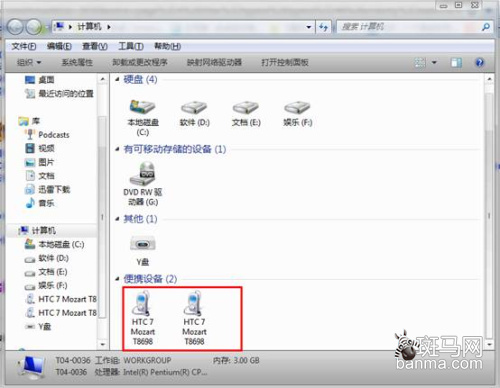
双击第一个便携设备的图标,进入其中可以看到Storage的盘符。
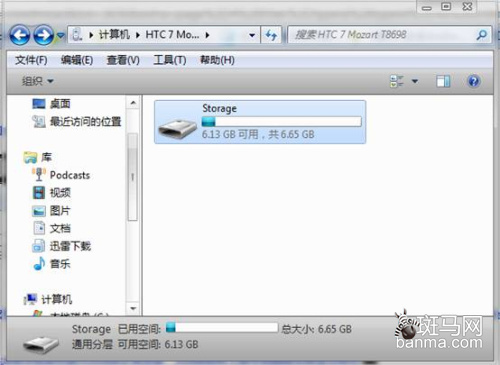
你可以双击打开Storge盘,然后在里边新建如下五个文件夹,前三个是音乐,后边两个是图片和电影。
如果无法创建,请打开ZUNE看看手机是否能与ZUNE正常连接,ZUNE软件上的手机图标没有显示叹号,表示连接正常,如果显示叹号,那么拔下手机USB,重新连接一次,然后同步一个文件(歌曲、图片都行)到手机,然后关闭ZUNE,再打开试试。
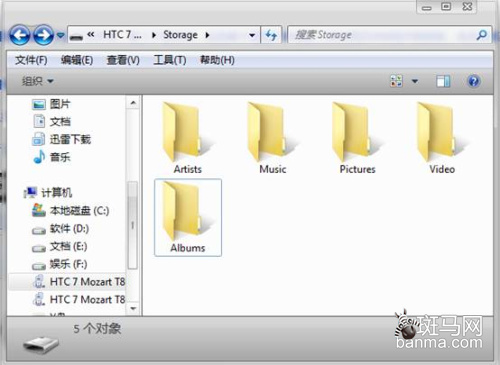
在传输电影等多媒体文件时,注意一定不能开启Zune,如果出现不能复制的情况,需要重新拔插USB,之后用Zune同步一个文件,之后关闭Zune继续进行操作。在出现复制提示时,选择第二项“否,只复制”。
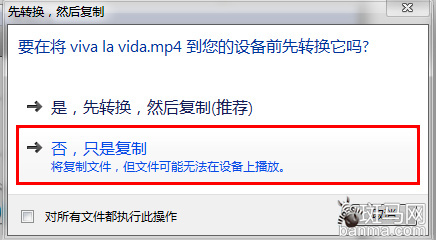
出现问题请往下看:
1. 在该盘符上新建文件夹时,提示无法创建,为什么?
答:那是因为你的手机没有通过ZUNE正常连接过,只要你通过ZUNE的向导与手机正常连接一次就OK了
2.从电脑复制文件到该盘符的时候,提示不能复制,怎么办?
答:如果无法复制,请打开ZUNE看看手机是否能与ZUNE正常连接,ZUNE软件上的手机图标没有显示叹号表示连接正常,如果显示叹号,那么拔下手机 USB,重新连接一次!看到ZUNE能正常连接手机后,关闭ZUNE,再查看Storage盘,应该就可以显示内容了。还不行的话,就用ZUNE同步任何 一个文件到手机应该就可以了,如何同步请查阅ZUNE的使用教程
3.如果之前用过U盘模式,后来打开不能发现盘符,怎么办?
答:你可以打开zune看看上面的手机图标是不是有个叹号,如果有,请重新插一下手机usb,叹号消失后,关掉zune就可以找到盘符了!


